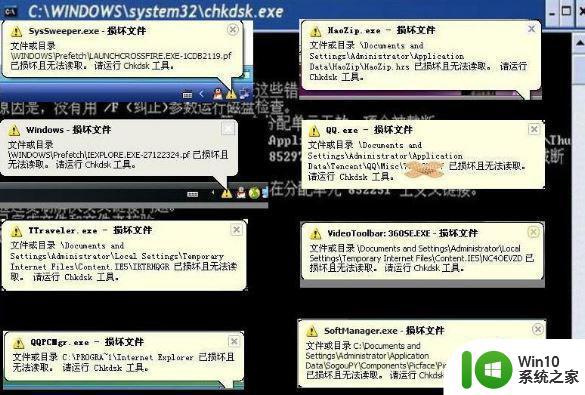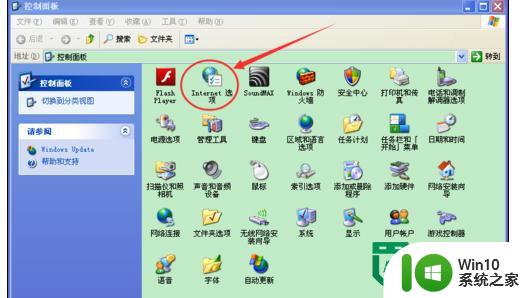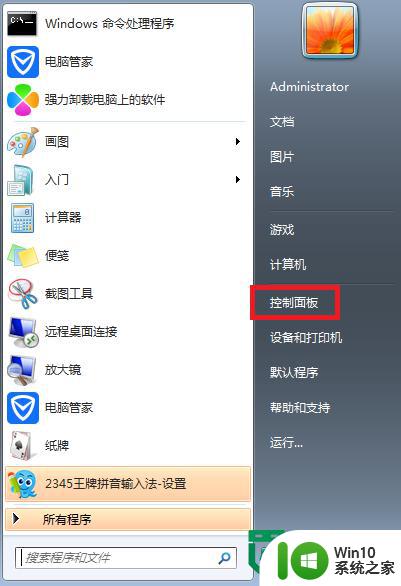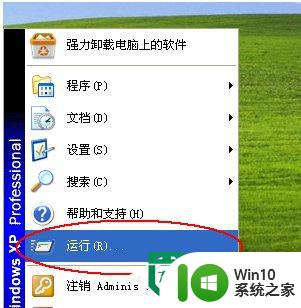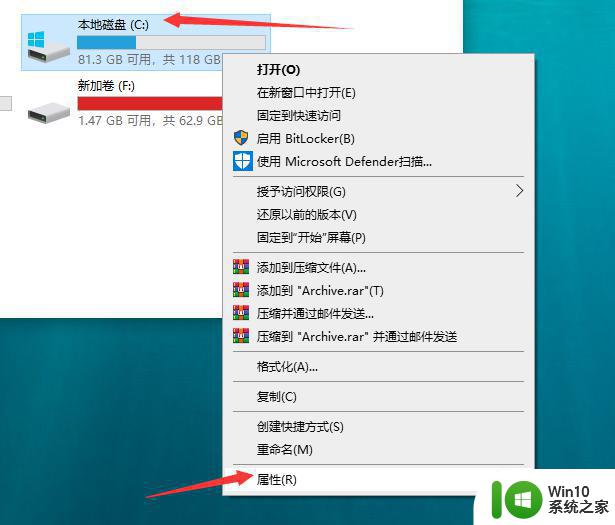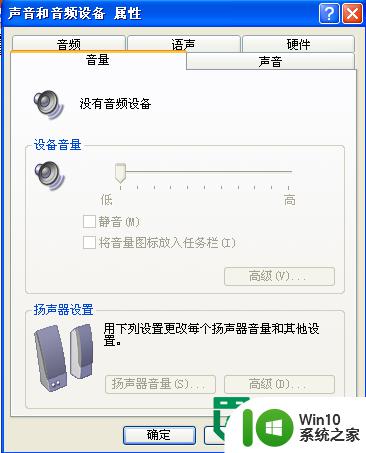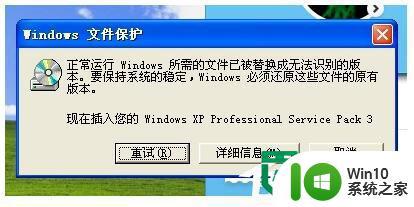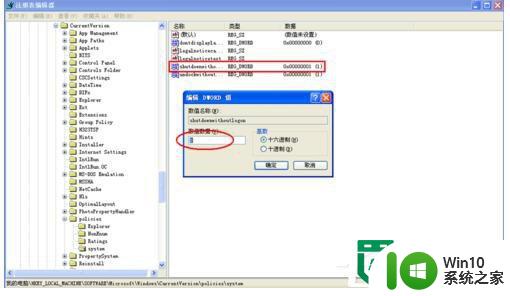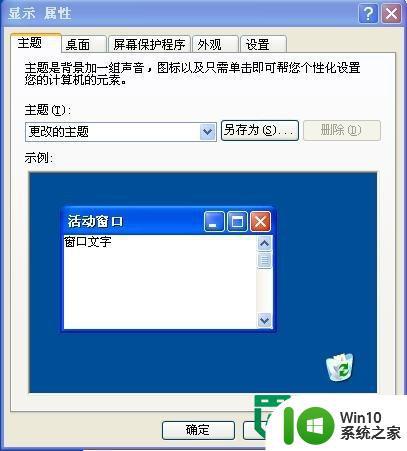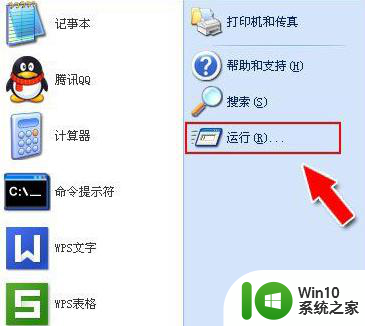xp电脑运行慢的解决方法 xp系统卡顿怎么解决
XP系统是一个相对较旧的操作系统,随着时间的推移,可能会出现电脑运行缓慢或卡顿的情况,要解决这个问题,可以通过一些方法来优化系统性能,比如清理磁盘垃圾、升级硬件配置、优化启动项等。只要我们按照正确的方式来进行系统维护和优化,就能让XP系统重新焕发活力,让电脑运行更加流畅。

Windows XP系统变慢之软件原因
1、ADSL导致的系统启动变慢
正常情况下Windows XP在启动时会对网卡等网络设备进行自检,如果发现网卡的IP地址等未配置好就会对其进行设置,这就会导致系统启动变慢。
打开“本地连接”-属性-双击“常规”中的“Internet协议”-将网卡的IP地址配置为一个在公网(默认的网关是192.168.1.1)中尚未使用的数值如192.168.1.X,X取介于2~255之间的值,子网掩码设置为255.255.255.0,网关和DNS可取默认设置。
2、安装的字体太多
虽然微软称Windows操作系统可以安装1000~1500种字体,但实际上当你安装的字体超过500种时,就容易出现问题。比如:字体从应用程序的字体列表中消失以及Windows的启动速度下降。因此建议最好将用不到或不常用的字体删除。
Windows XP系统变慢之硬件原因
1、系统自行关闭硬盘DMA模式
硬盘的DMA模式大家应该都知道吧,硬盘的PATA模式有DMA33、DMA66、DMA100和DMA133,最新的SATA-150都出来了!一般来说现在大多数人用的还是PATA模式的硬盘,硬盘使用DMA模式相比以前的PIO模式传输的速度要快2~8倍。DMA模式的起用对系统的性能起到了实质的作用。但是你知道吗?Windows 2000、XP、2003系统有时会自行关闭硬盘的DMA模式,自动改用PIO模式运行!这就造成在使用以上系统中硬盘性能突然下降,其中最明显的现象就是系统起动速度明显变慢,在进行硬盘操作时也会明显感觉到变慢,在运行一些大的软件或玩一些大型3D游戏时画面有明显停顿。 查看系统是否打开DMA的方法:双击“管理工具”-“计算机管理”-单击“系统工具”-“设备管理器”-展开“IDE ATA/ATAPI 控制器”-双击您的“主要IDE控制器”-点击“高级设置”。看到“设备0”,下面的传输模式应设为“DMA(若可用)”,再下面“当前传输模式”,如果是“Ultra DMA Mode *(*为数字,DMA33为2,DMA66为4,DMA100为5、DMA133为6)”,那么你的系统正常,但如果以前你自己设的是“Ultra DMA Mode 6”又没有改动,而现在是“Ultra DMA Mode 4”或“Ultra DMA Mode 2”更或者是“PIO 模式”而且改不过来!可能就是系统自行关闭了DMA模式了。
2、CPU 和风扇未能正常运转和足够制冷
当CPU风扇转速变慢时,CPU本身的温度就会升高,为了保护CPU的安全,CPU就会自动降低运行频率,从而导致计算机运行速度变慢。检测CPU的温度,最好用比较科学的方法用带感温器的万用表来检测处理器的温度;或者你可以用手指试一下处理器的温度是否烫手,但前提是必须先拔掉电源插头,然后接一根接地线来防止身上带的静电击穿CPU以至损坏。因为处理器的种类和型号不同,合理温度也各不相同,但是总的来说,温度应该低于 110 度。如果你发现处理器的测试高于这处温度,检查一下机箱内的风扇是否正常运转。
3、USB和扫描仪的问题
由于Windows 启动时会对各个驱动器(包括光驱)进行检测,因此如果光驱中放置了光盘,也会延长电脑的启动时间。所以如果电脑安装了扫描仪等设备,或在启动时已经连接了USB硬盘,那么不妨试试先将它们断开,看看启动速度是不是有变化。一般来说,由于USB接口速度较慢,因此相应设备会对电脑启动速度有较明显的影响,应该尽量在启动后再连接USB设备。如果没有USB设备,那么建议直接在BIOS设置中将USB功能关闭。
4、网卡造成的影响
只要设置不当,网卡也会明显影响系统启动速度,你的电脑如果连接在局域网内,安装好网卡驱动程序后,默认情况下系统会自动通过DHCP来获得IP地址,但大多数公司的局域网并没有DHCP服务器,因此如果用户设置成“自动获得IP地址”,系统在启动时就会不断在网络中搜索DHCP 服务器,直到获得IP 地址或超时,自然就影响了启动时间,因此局域网用户最好为自己的电脑指定固定IP地址。
5、文件夹和打印机共享
安装了Windows XP专业版的电脑也会出现启动非常慢的时候,有些时候系统似乎给人死机的感觉,登录系统后,桌面也不出现,电脑就像停止反应,1分钟后才能正常使用。这是由于使用了Bootvis.exe 程序后,其中的Mrxsmb.dll文件为电脑启动添加了67秒的时间! 要解决这个问题,只要停止共享文件夹和打印机即可:选择“开始→设置→网络和拨号连接”,右击“本地连接”,选择“属性”,在打开的窗口中取消“此连接使用下列选定的组件”下的“Microsoft网络的文件和打印机共享”前的复选框,重启电脑即可。
6、系统配件配置不当
一些用户在组装机器时往往忽略一些小东西,从而造成计算机整体配件搭配不当,存在着速度上的瓶颈。比如有些朋友选的CPU档次很高,可声卡等却买了普通的便宜货,其实这样做往往是得不偿失。因为这样一来计算机在运行游戏、播放影碟时由于声卡占用CPU资源较高且其数据传输速度较慢,或者其根本无硬件解码而需要采用软件解码方式,常常会引起声音的停顿,甚至导致程序的运行断断续续。又如有些朋友的机器是升了级的,过去老机器上的一些部件如内存条舍不得抛弃,装在新机器上照用,可是由于老内存的速度限制,往往使新机器必须降低速度来迁就它,从而降低了整机的性能,极大地影响了整体的运行速度。 7、硬件驱动
许多玩家是新手,他们对于硬件的驱动不甚了解,装Windows时不知道安装驱动程序,如此一来就像茶壶里煮饺子,有嘴倒不出,没能发挥硬件的性能,极大地浪费了资源。我们大家知道,相同的硬件搭配不同版本的驱动程序或者是不同厂家的驱动程序常常都会造成性能上的差异极大,更何况是没有安装驱动程序呢。以播放影碟为例,即使你是最先进的TNT显卡,如果未安装驱动程序,那么在播放影碟时它不会采用任何显示卡的加速功能,而改用软件来模拟加速,其效果自然是惨不忍睹了。
8、断开不用的网络驱动器
为了消除或减少 Windows 必须重新建立的网络连接数目,建议将一些不需要使用的网络驱动器断开,也就是进入“我的电脑”,右击已经建立映射的网络驱动器,选择“断开”即可。
9、缺少足够的内存
Windows操作系统所带来的优点之一就是多线性、多任务,系统可以利用CPU来进行分时操作,以便你同时做许多事情。但事情有利自然有弊,多任务操作也会对你的机器提出更高的要求。朋友们都知道即使是一个最常用的WORD软件也要求最好有16MB左右的内存,而运行如3D MAX等大型软件时,64MB的内存也不够用。所以此时系统就会自动采用硬盘空间来虚拟主内存,用于运行程序和储存交换文件以及各种临时文件。由于硬盘是机械结构,而内存是电子结构,它们两者之间的速度相差好几个数量级,因而使用硬盘来虚拟主内存将导致程序运行的速度大幅度降低。
10、硬盘空间不足
使用Windows系统平台的缺点之一就是对文件的管理不清楚,你有时根本就不知道这个文件对系统是否有用,因而Windows目录下的文件数目越来越多,容量也越来越庞大,加之现在的软件都喜欢越做越大,再加上一些系统产生的临时文件、交换文件,所有这些都会使得硬盘可用空间变小。当硬盘的可用空间小到一定程度时,就会造成系统的交换文件、临时文件缺乏可用空间,降低了系统的运行效率。更为重要的是由于我们平时频繁在硬盘上储存、删除各种软件,使得硬盘的可用空间变得支离破碎,因此系统在存储文件时常常没有按连续的顺序存放,这将导致系统存储和读取文件时频繁移动磁头,极大地降低了系统的运行速度。
Windows XP系统变慢之误操作原因
1、在开机和关机的时候突然强行切断电源
现在的电源及主板的ATX设计,普遍实现了软关机的功能。这种设计让人倍感方便。但是软关机要先完成一系列的关闭正在运行的程序的操作,加上各种操作系统及各主板厂家设计上的兼容性、BUG,Windows在进行关闭应用程序然后切断电源的时候经常会出现死机,大家可能在很多论坛及报刊的问答专栏里,都见过问“为什么在软关机的时候死机”的问题——此时硬盘的复位动作很可能还没完成,如果用户采用强行切断电源的做法,硬盘物理受损的可能性很大。
还有就是开机的时候进行的切断电源:在正常状态下当然没人会做这么无聊的操作,但是当出现一些诸如显示卡或是内存没插好、视频线松了的情况,导致电脑开机无显示的时候,很多人就只埋头于搞定看到的问题,频繁的开机、关机,插拔板卡,再开机......而没留意硬盘在一次次电源的开关下吱吱的呻吟——尤其是开机没显示,只有几秒钟的时间,硬盘的初始化动作还没完成,磁头正处于敏感位置,一下子被切断电源停机,然后在不到10秒钟的情况又受到电流冲击,发生故障的机率会大大增加。
2、对硬盘分区的误操作
这的确是新手的错误居多了——Windows的各种版本造成FAT16、FAT32、NTFS各种格式的存在,不同的任务导致各菜鸟蠢蠢欲动经常想变换分区格式、现在GHOST和PQ分区大师都能对分区进行随心所欲的操作,以调整分区的大小、格式,尤其是后者还具有格式化分区、隐藏分区的功能,对熟悉操作的人来说,这些工具是让人得心应手;但对于新手来说,对分区的操作应该特别谨慎。因为分区的错误虽然是软故障,不是物理故障,但是如果胡乱操作出错后,在没有弄懂基本概念的情况下,不假思索地进行“恢复”操作的话,可能会导致分区的引导区和分区表过于混乱无法再被任何工具软件识别——如果你没有分区表和硬盘引导区数据备份的话,嘿嘿,就只好低级格式化了——低级格式化的工具使用也有个熟练和懂行与否的问题,由于对分区进行误操作导致新硬盘不能再使用的案例,我见过不少。
建议:无论您是老鸟还是新手,在对硬盘进行敏感操作的时候,备份好分区表和引导区数据,出错的时候就能随时正确恢复了。新手最好请个师傅,先带一带,熟悉了软件的界面和指令后再自己操作,毕竟硬盘不同于其他配件,里面有你的宝贵数据哦。
3、Windows的初始化及使用过程中的危险习惯操作
Windows在初始化的时候,是较为敏感和危险的时刻,如果用户在启动组里加载了太多的东西,Windows的初始化就会耗费大量时间,也可能会造成死机——尤其是因为害怕病毒而加载了2个以上防火墙、或是在线监控病毒软件的用户,各杀毒软件之间的冲突机率很大。
另外,Windows系列提供了用TAB+ALT键切换各应用程序的功能,尤其是能在DOS窗口下切换回Windows界面,方便了要在旧的应用程序下工作的用户。但是因为DOS是单线程的操作系统,其应用程序也是基于这种线程的设计,所以DOS的应用程序对CPU的占用率较大,因为DOS老架构的问题,程序的反应也没Windows程序快,所以在进行Windows的DOS窗口操作的时候,建议用户的动作不要那么快,以免系统响应不及造成死机;另外,使用TAB+ALT切换的时候也应该谨慎,不要在程序还没完成当前的任务就强行切换,造成死机。
Windows中的错误,本来不会直接造成硬盘的物理损坏。但是这些是属于使用习惯的问题,一两次无所谓,天长日久,频繁的死机和重启动,对硬盘乃至电脑的各个配件的冲击积累起来是相当有害的;而且频繁死机容易造成人的心理急躁,可能会在电脑重新启动完成前就赌气关机,也就是出现第一种类型的致命故障的可能性。还有就是各种各样不退出Windows程序就随手关机、长期不整理硬盘和不运行磁盘扫描程序(在一些公用的计算机最常见)等等的不良习惯,都可能会埋下硬盘毁灭的根源。
建议:比如在线防杀毒软件,挂一个即可,可以定期变换其他的,但同时后台运行的不适宜太多。
4、其他非常规错误
比如数据线插反、劣质的电源导致的损坏、板卡的短路等等。
另外,小编提醒:正确安装方法,可以解决很多问题。如安装好后先打xp的补丁大全,大约36兆,补丁弄好后,在装你本人机器各种驱动,有些不要用xp默认的,如显卡,声卡等驱动弄好后,在装各种软件,装一个启动一次机器,如果顺序不对可能很多问题就出来了。
以上就是xp电脑运行慢的解决方法的全部内容,还有不懂得用户就可以根据小编的方法来操作吧,希望能够帮助到大家。